

发布时间:2022-12-27 13: 45: 19
品牌型号:戴尔
系统: Windows 11
软件版本:Camtasia 2022
当代大学生经常要分组制作ppt,然后统一展示的课程。即使学生们被封控在宿舍或者家里,网课依旧需要展示ppt。为了避免展示过程中出岔子,你可以提前录制好自己的展示内容,网课上展示录制的视频即可。在录制过程中用户可能遇到不会开启麦克风,或者录制后视频没有声音的情况。那么ppt录频怎么录自己的声音,ppt录频为什么没有声音?
一、ppt录频怎么录自己的声音
想要录制出优质的视频,你需要的是一款好用的屏幕录制软件。市面上的录频软件 “广告满天飞”,一款简洁、功能丰富的剪辑软件:Camtasia脱颖而出。在百度搜索 “Camtasia”,即可进入Camtasia的中文网站(https://www.luping.net.cn)。
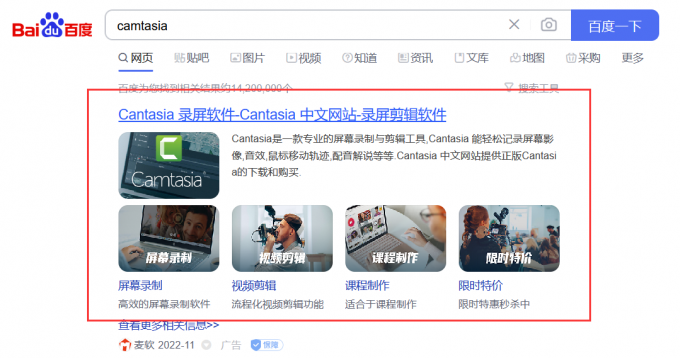
使用Camtasia录制屏幕之前,打开麦克风选项即可录制自己的声音,你可以拖动调整麦克风音量。
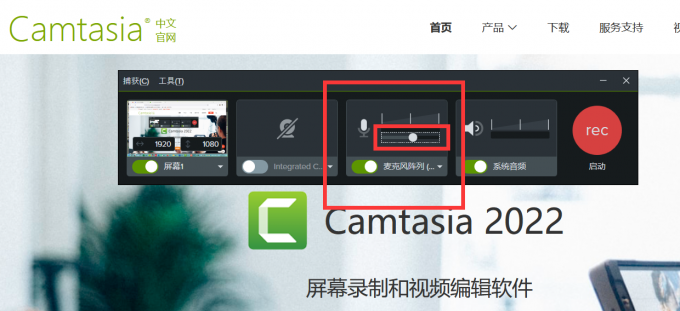
除了直接录制之外,你还可以在Power Point内选择“加载项”,点击“录制”,即可开始放映ppt。
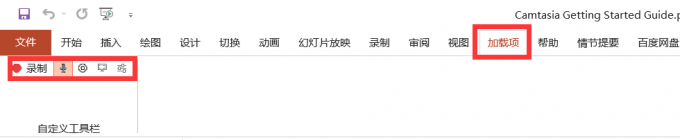
加载项中的图标是什么意思呢?作者为大家做出了释义,如下图所示,若要录制声音,请点击第二个麦克风选项。
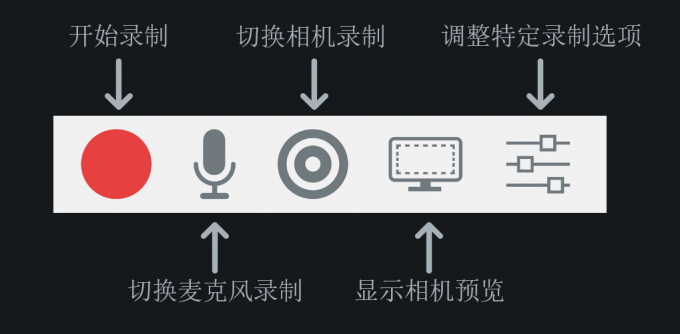
点击“录制”后,录制并不会马上开始,测试麦克风后单击按钮即可开始录制。按下“Ctrl+Shift+F9”暂停录制,按下ESC即可停止录制。
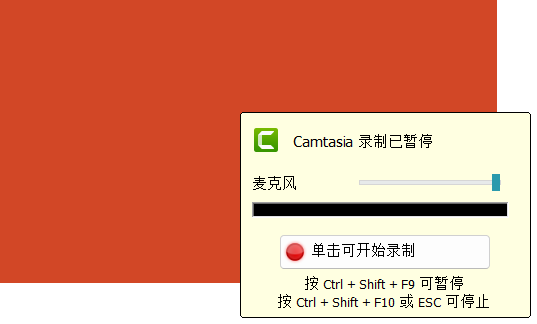
二、ppt录频为什么没有声音
1、输入设备错误
麦克风属于电脑上的输入设备,一般笔记本电脑自带麦克风,而台式机一般没有,需要外接麦克风才能收音。如果你的电脑连接了多个麦克风设备,请选择正在使用的麦克风设备作为输入设备。你可以在设置-系统-声音中更改用于讲话的麦克风设备,或者添加新的输入设备。
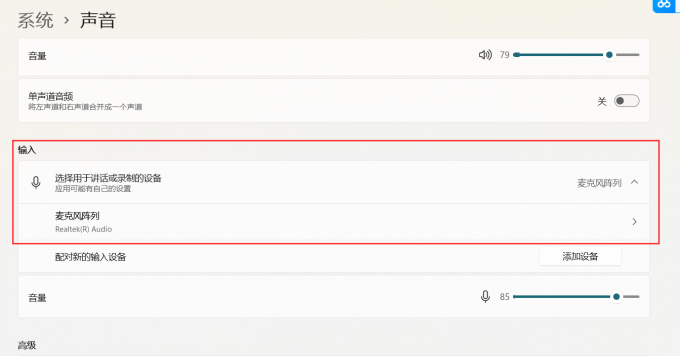
2、录制期间未启用麦克风
上文说到,录制屏幕之间可以选择是否启用麦克风设备收音。如果你未开启麦克风设备,或者设置麦克风音量为最左侧就会造成ppt录制没有声音。在录制之前,仔细检查测试麦克风设备可以有效避免录制后没有声音的情况。
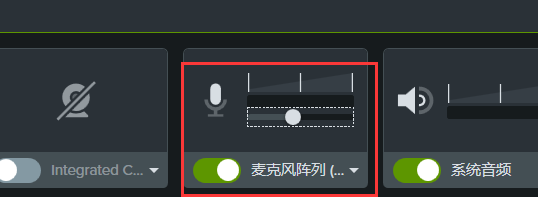
最后,我为大家介绍一个录制后ppt没有声音的补救措施,那就是使用Camtasia的旁白功能添加声音进视频。
1、使用Camtasia打开媒体文件。
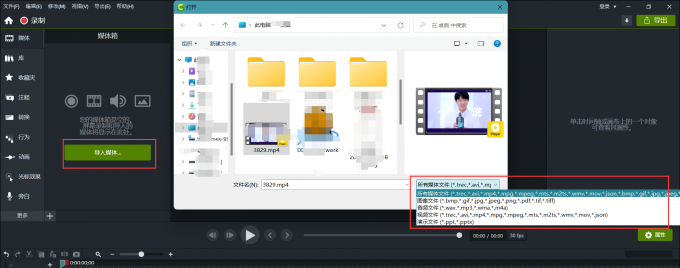
2、将视频添加到轨道。
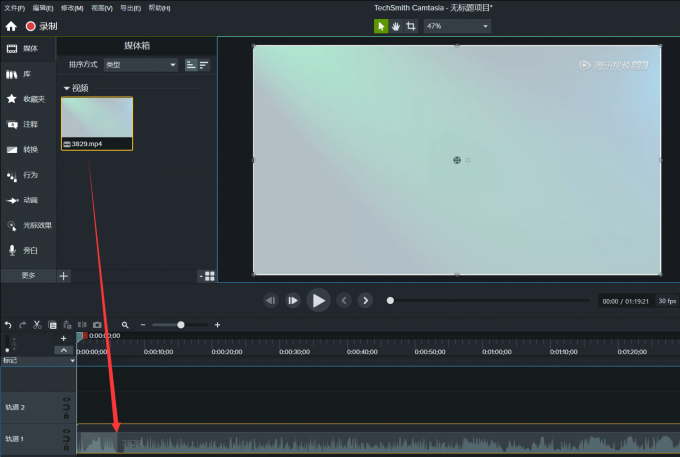
3、使用Camtasia的“旁白”功能重新录制声音。
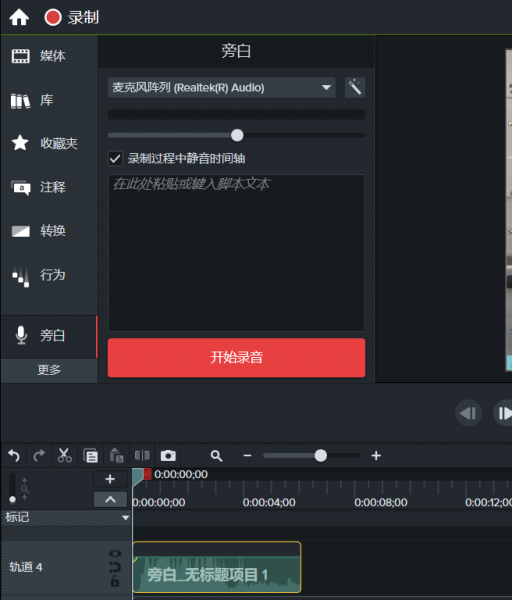
4、即使重新录制的声音出现了声画不同步的问题,可以左右拖动音频调整位置,试听合适后即可导出。

三、总结
以上就是ppt录制怎么录自己的声音,ppt录频为什么没有声音的相关内容了。Camtasia解决了大学生展示ppt时社恐、语无伦次的情况,可以说是大学生必备的一款软件。上文介绍了Camtasia录制ppt时怎么调试麦克风,以及录制后没有声音怎么补救,希望在Camtasia的帮助下,你的课堂展示作业可以获得更高的评分。
署名:蒋
展开阅读全文
︾